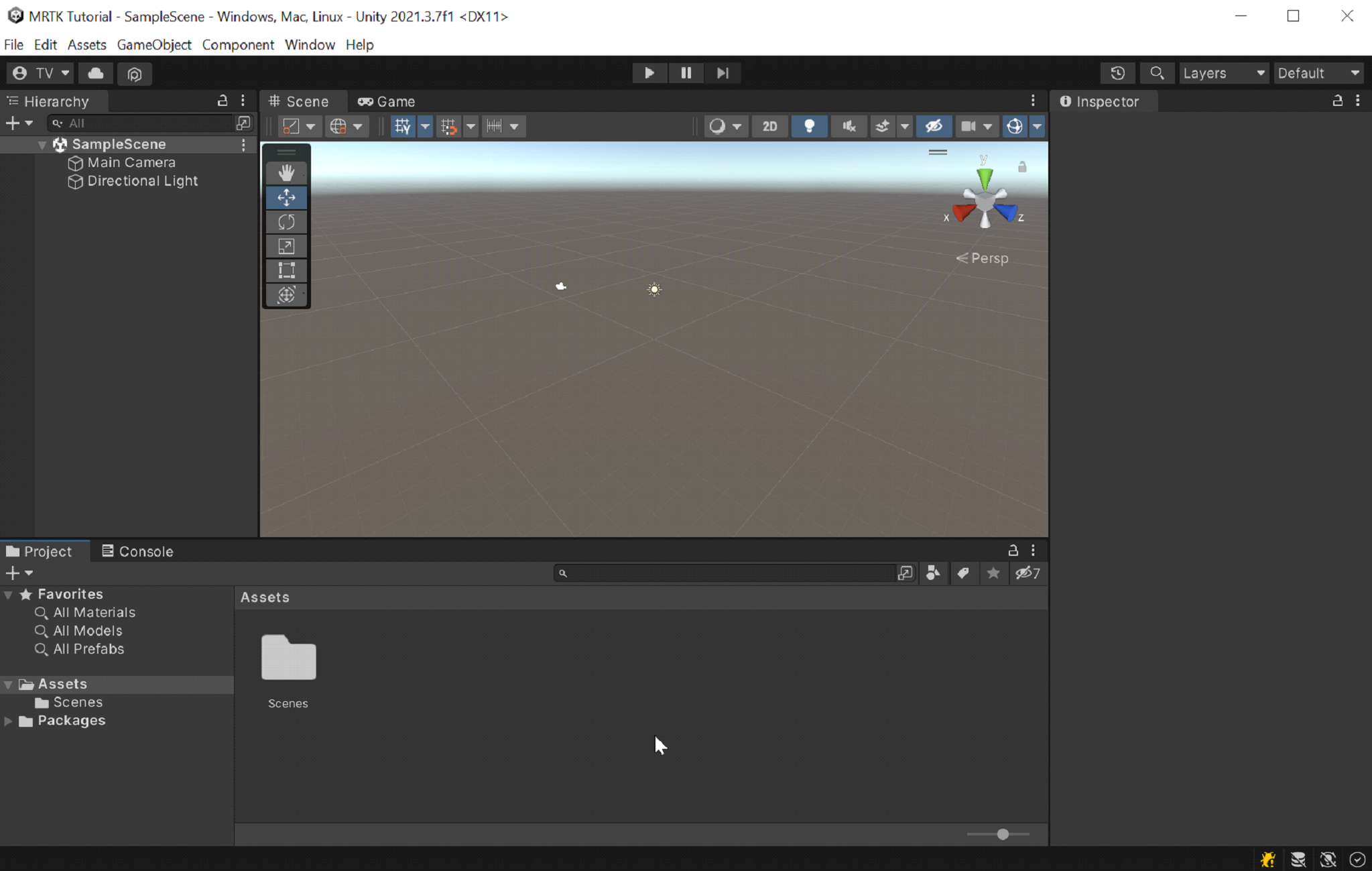Cvičení – konfigurace Unity pro Windows Mixed Reality
Začneme vytvořením nového projektu Unity a jeho konfigurací pro vývoj ve Windows Mixed Reality. Unity nabízí určité chování specifické pro hybridní realitu a dá se upravit prostřednictvím nastavení projektu.
Vytvoření nového projektu Unity
Spusťte Unity Hub.
Na kartě Projekty , vyberte Nový projekt .
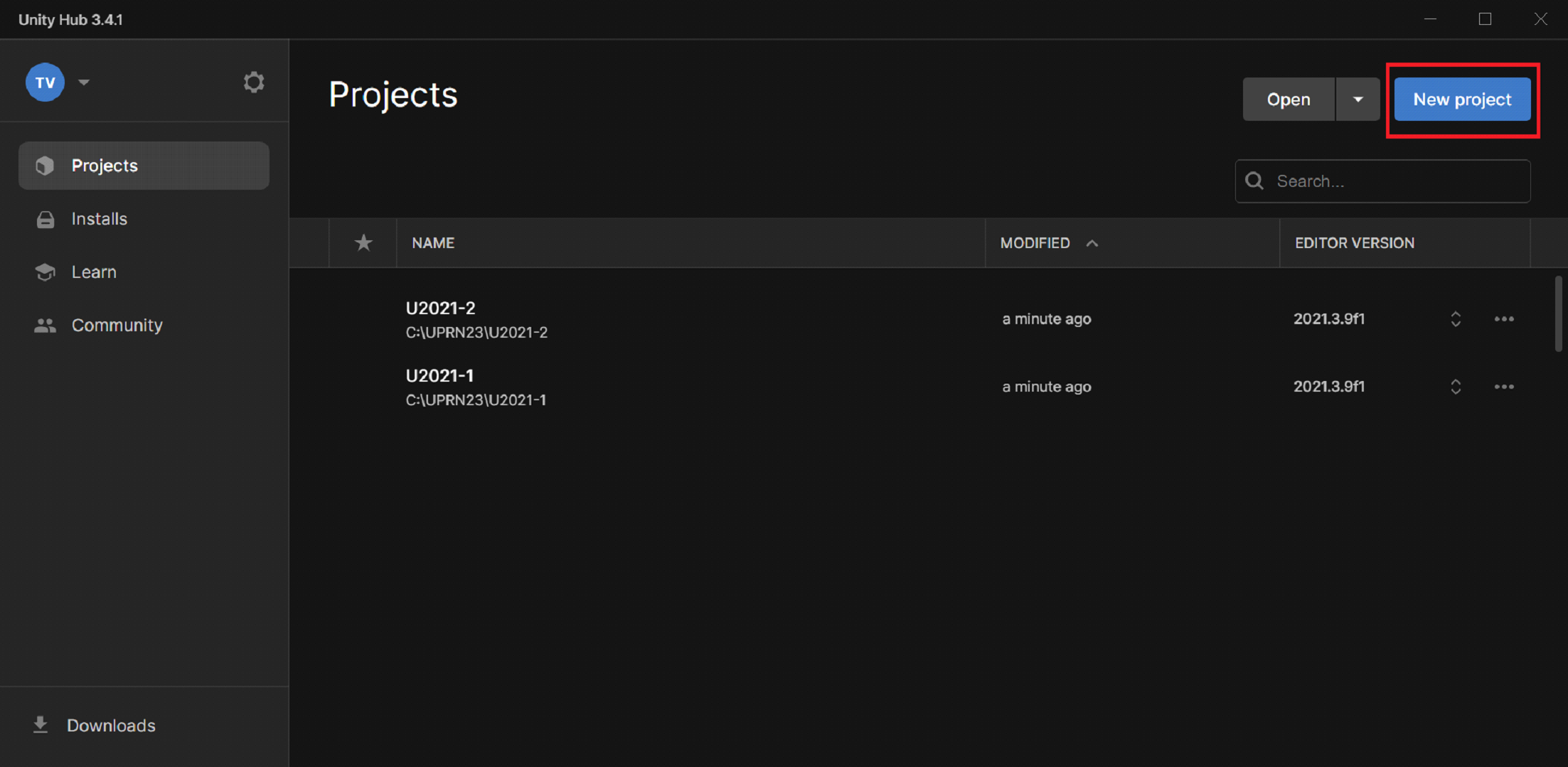
Vyberte rozevírací seznam v části Nový projekt a vyberte požadovanou verzi editoru.
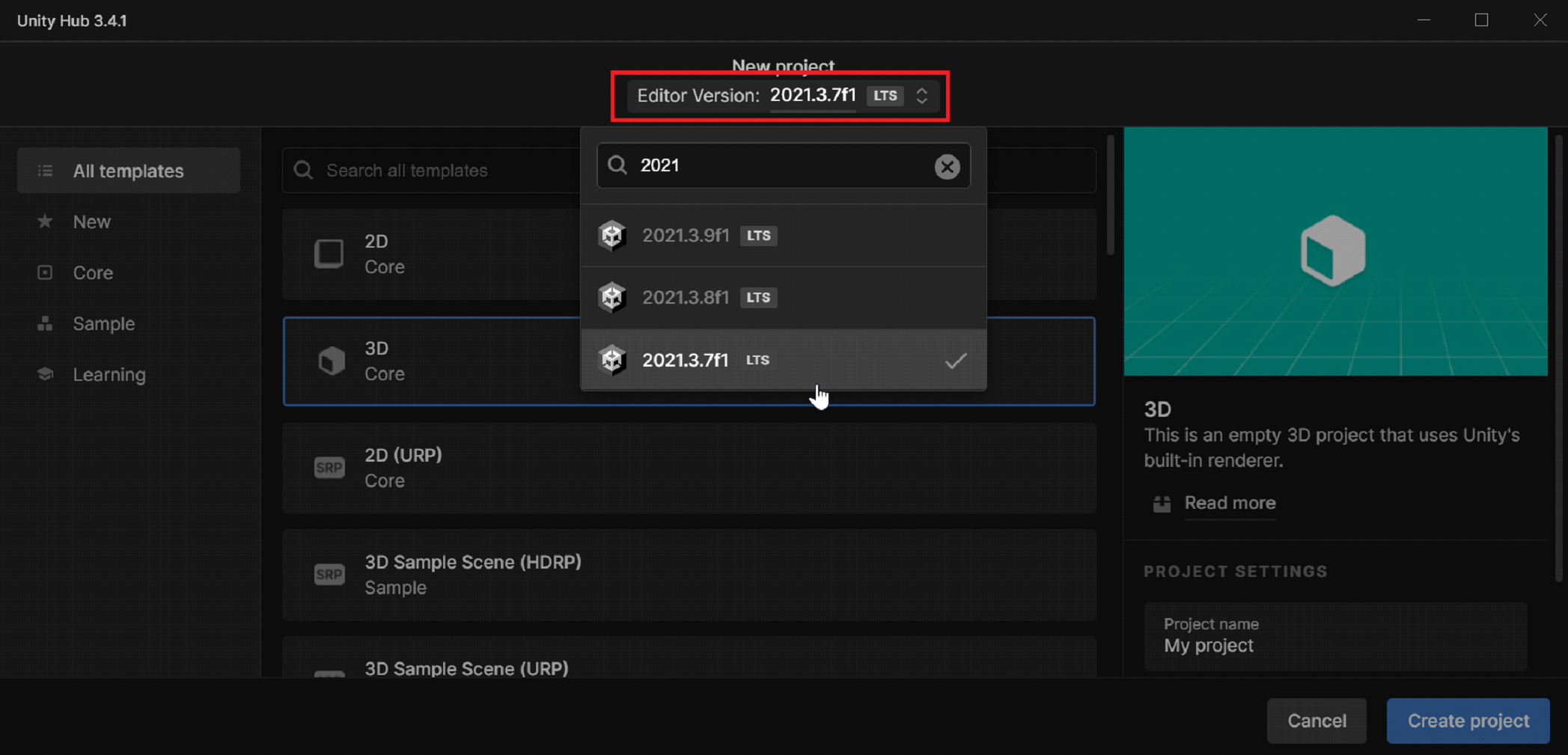
Ujistěte se, že vybraná šablona je 3D Core .
Do pole Název projektu zadejte název projektu; Například "MRTK Tutorial" (Kurz MRTK).
V poli Umístění vyberte ikonu složky a přejděte do složky, kam chcete projekt uložit, a vyberte ji. Můžete také vytvořit novou složku.
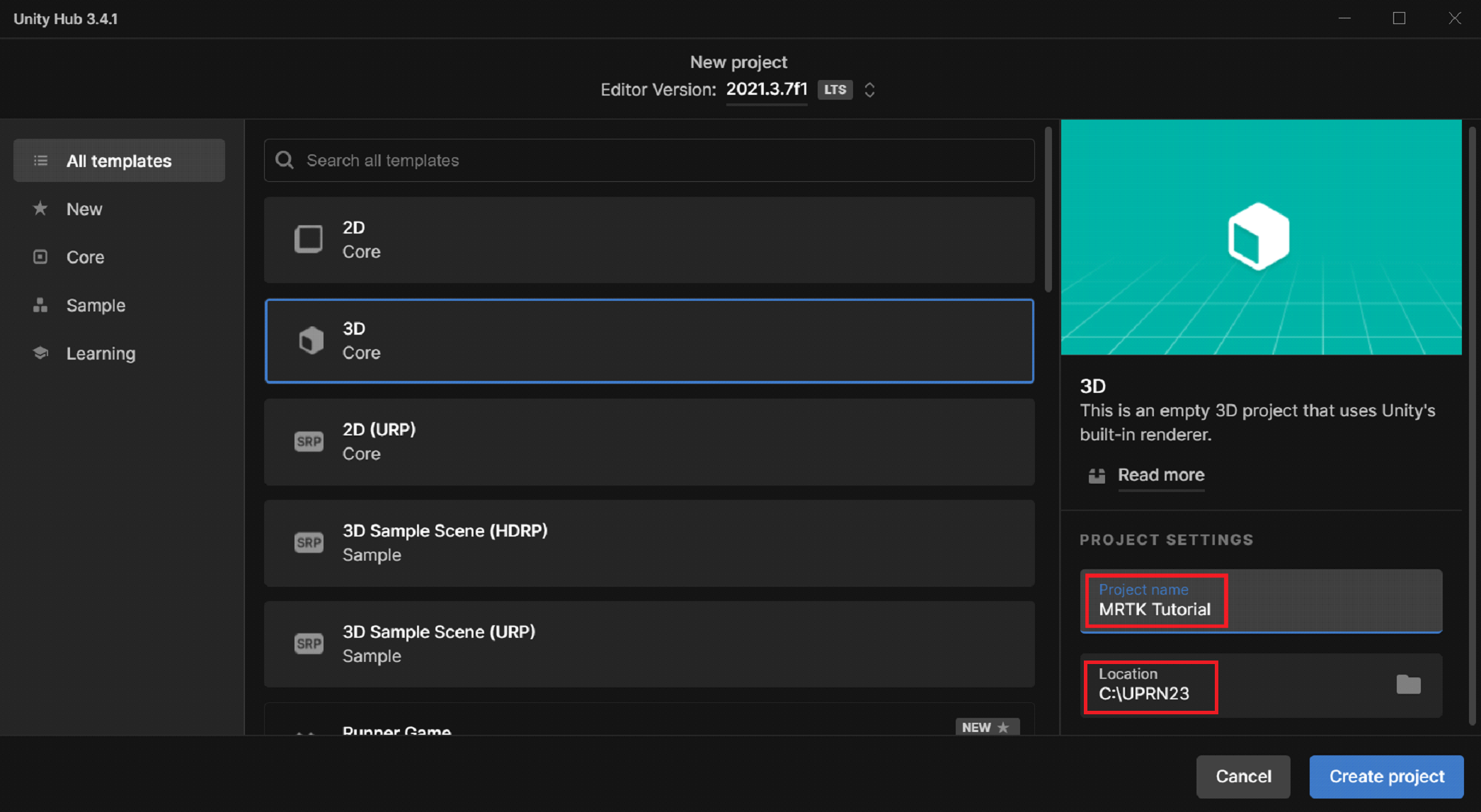
Vyberte Vytvořit projekt. Tím se projekt otevře v Unity.
Opatrnost
Ve Windows platí omezení MAX_PATH, které je stanoveno na 255 znaků. Tyto limity mají vliv na Unity a může selhat kompilace, pokud je nějaká cesta k souboru delší než 255 znaků. Proto doporučujeme, abyste projekt Unity uložili co nejblíže kořenovému adresáři jednotky.
Přepnout platformu buildu
Pokud chcete cílit na Windows Mixed Reality, musí být projekt Unity nastavený tak, aby se exportl jako aplikace univerzální platformy Windows. Výchozí nastavení sestavení pro Univerzální Windows Platformu zaměřuje se na jakékoli zařízení, včetně náhlavních souprav pro virtuální realitu. Můžete ale vybrat konkrétní zařízení pomocí rozevíracího seznamu Cílové zařízení.
Na panelu nabídek vyberte Soubor>Nastavení sestavení.
V okně Nastavení sestavení vyberte platformu UWP.
Ujistěte se, že jsou aktivní následující nastavení:
architektura: 64bitová verze ARM
Typ sestavení: Projekt D3D
cílová verze SDK: Nejnovější nainstalovaná
minimální verze platformy: 10.0.10240.0
verze sady Visual Studio: Nejnovější nainstalovaná verze
Sestavení a Spuštění na: Místní Počítač
konfigurace sestavení: Uvolnění (existují známé výkonnostní problémy v režimu Debug)
Vyberte tlačítko Přepnout platformu. Unity zobrazuje indikátor průběhu při přepínání platforem.
Po dokončení procesu přepnutí platformy zavřete okno Nastavení sestavení.